Как редактировать темы WordPress без программирования
Опубликовано: 2022-10-04Если вы хотите узнать, как редактировать темы WordPress без программирования, эта статья для вас. Хотя WordPress — очень удобная платформа, для внесения даже небольших изменений в вашу тему иногда может потребоваться немного кода. Однако, следуя этим простым шагам, вы сможете редактировать свои темы WordPress, не касаясь ни единой строки кода.
WordPress упрощает изменение вашей темы с помощью Customizer. Этот инструмент можно использовать для изменения заголовка и слогана вашего веб-сайта, добавления пользовательских меню, добавления виджетов и изменения настроек вашей домашней страницы. Инструмент позволяет предварительно просмотреть изменения перед их публикацией. С помощью различных инструментов вы можете настроить внешний вид вашего сайта WordPress. Возможности перетаскивания этих инструментов предназначены для того, чтобы пользователь чувствовал себя непринужденно. Объединив функции Beaver Themer, вы можете создать единую тему и страницу. Elementor — популярный конструктор веб-сайтов WordPress с сообществом, насчитывающим более 5 миллионов участников.
Все элементы включены в тему Divi Builder, включая конструктор веб-сайтов. В этом приложении есть несколько функций, в том числе настраиваемые элементы управления CSS, построение с помощью перетаскивания и встроенное редактирование текста. Вы можете настроить более 200 тем WordPress с помощью Ultimate Tweaker. Он интуитивно понятен в использовании, позволяя просматривать каждое изменение по мере его возникновения. Пакет Headway Themes включает в себя как премиальный конструктор, так и пакет поддержки. Блоки, расширения и элементы можно добавлять в макет с помощью редактора перетаскивания. С помощью Visual Composer вы можете легко и автоматически изменять макет своих страниц, сообщений и даже пользовательских сообщений на своей странице WordPress.
Могу ли я редактировать тему WordPress?
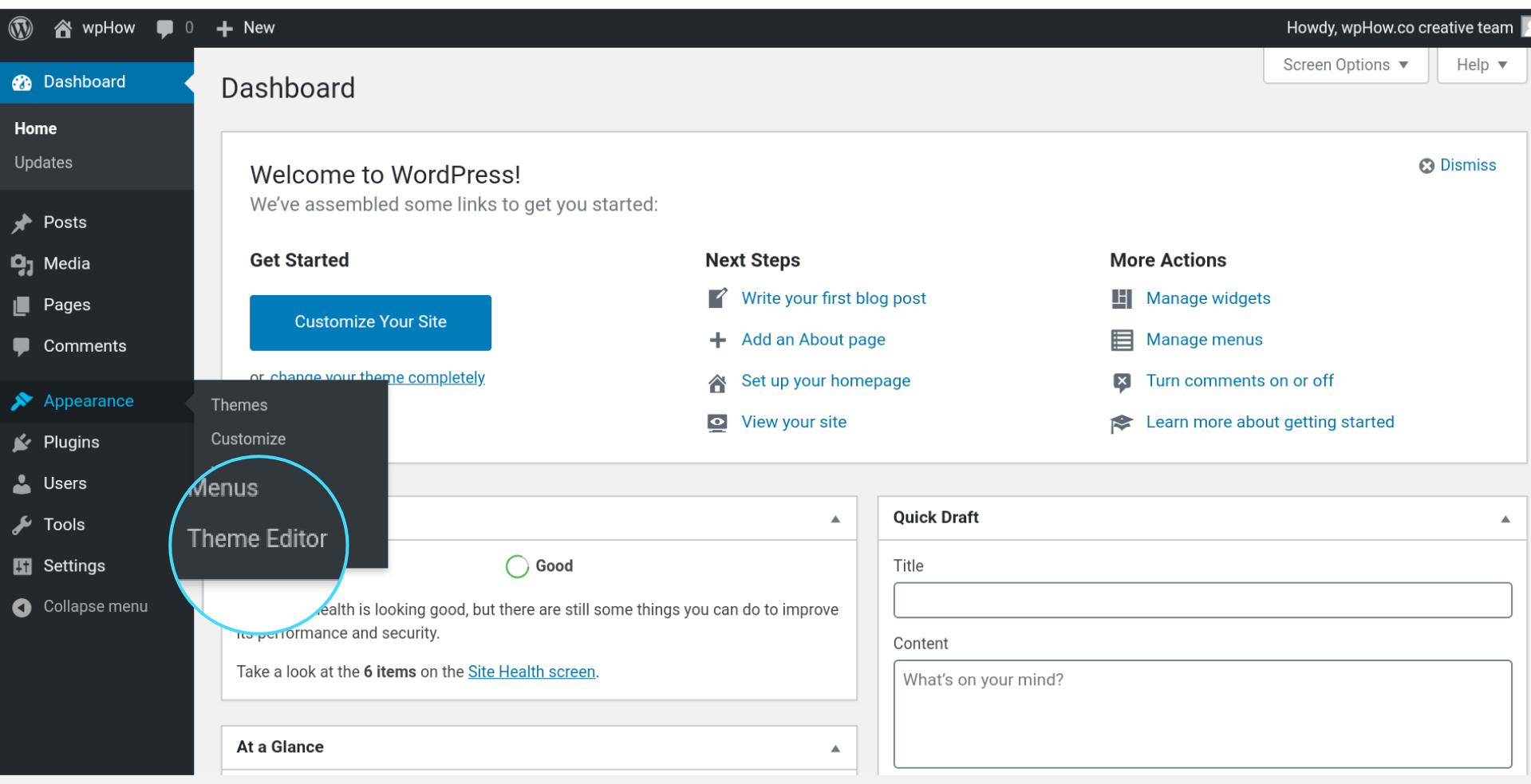
Вы можете открывать файлы в редакторе темы WordPress из любой установленной темы. Содержимое файла отображается в текстовом редакторе как часть панели управления, что позволяет быстро изменить код темы. Редактор тем — это функция старой версии WordPress, но теперь она называется редактором файлов тем в более новой версии WordPress 5.9.
Вы можете вносить изменения в свои темы WordPress различными способами в зависимости от того, в какой степени вы хотите изменить их внешний вид и ощущение. Пользователи могут использовать инструменты настройки WordPress для создания пользовательских тем, добавления плагинов и использования редакторов CSS в реальном времени, таких как SiteOrigin. Различные целевые темы могут быть объединены с пользовательскими или сторонними плагинами, чтобы улучшить функциональность их меню по умолчанию. Если вы хотите сделать настраиваемый стиль сверх того, что может предоставить тема, вам следует рассмотреть SiteOrigin CSS. Это мощный редактор CSS, который позволяет в любое время вносить изменения в дизайн вашего сайта WordPress. Также можно создать дочернюю тему, если у вас есть понимание CSS и PHP.
Основные темы WordPress для индивидуального сайта
Тема WordPress является важным компонентом любого веб-сайта, и у вас есть множество отличных вариантов на выбор. Если вы хотите сделать свой веб-сайт более интерактивным и современным, вы можете настроить его по своему усмотрению. Большинство тем позволяют настроить стиль и макет вашего сайта, чтобы он выглядел именно так, как вы хотите. Если вы хотите изменить внешний вид своего веб-сайта, не удаляя какой-либо контент, вы можете это сделать. Вы сможете сохранить свой контент на панели инструментов с другой темой WordPress .
Как я могу создать тему WordPress без программирования?
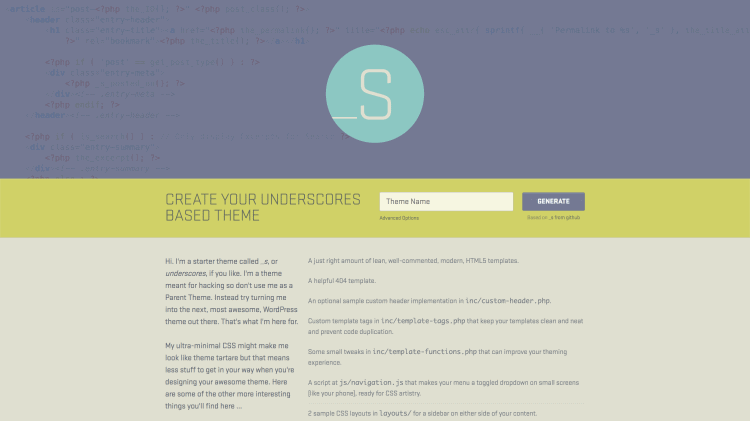
Даже если у вас нет навыков программирования, вы можете создать тему WordPress уже сегодня. Конструкторы страниц WordPress включают в себя конструктор тем, который позволяет создавать темы WordPress без необходимости написания единой строки кода. Визуальное редактирование с помощью перетаскивания — отличный способ создать тему WordPress.
Конструкторы тем встроены в некоторые плагины WordPress для создания страниц. Используя конструктор тем, вы можете создавать пользовательские шаблоны, которые заменяют шаблоны по умолчанию в вашей теме. Для создания темы WordPress можно использовать визуальный редактор с функцией перетаскивания. Для WordPress доступно множество плагинов, но следующие являются лучшими. Используя Elementor Theme Builder, вы можете создать собственный шаблон для пользовательского типа сообщений. Конструктор тем также доступен в Divi Builder, одном из самых популярных конструкторов страниц. У Divi есть два преимущества перед Elementor: у него более простой интерфейс.
Мощное условие отображения и возможность выбора таких элементов, как цитата, список, заголовки и тело для отдельного шаблона сообщения. The Bottom Line Theme — это модуль WordPress, который управляет макетом и дизайном сайта WordPress. Плагин конструктора тем позволяет создавать собственные шаблоны вместо файлов шаблонов по умолчанию в вашей теме. Теперь вы можете настроить почти каждый аспект вашего веб-сайта без необходимости кодирования. В некоторых случаях партнерские ссылки могут быть встроены в эту страницу, чтобы помочь WP Pagebuilders.

Могу ли я изменить бесплатную тему WordPress?
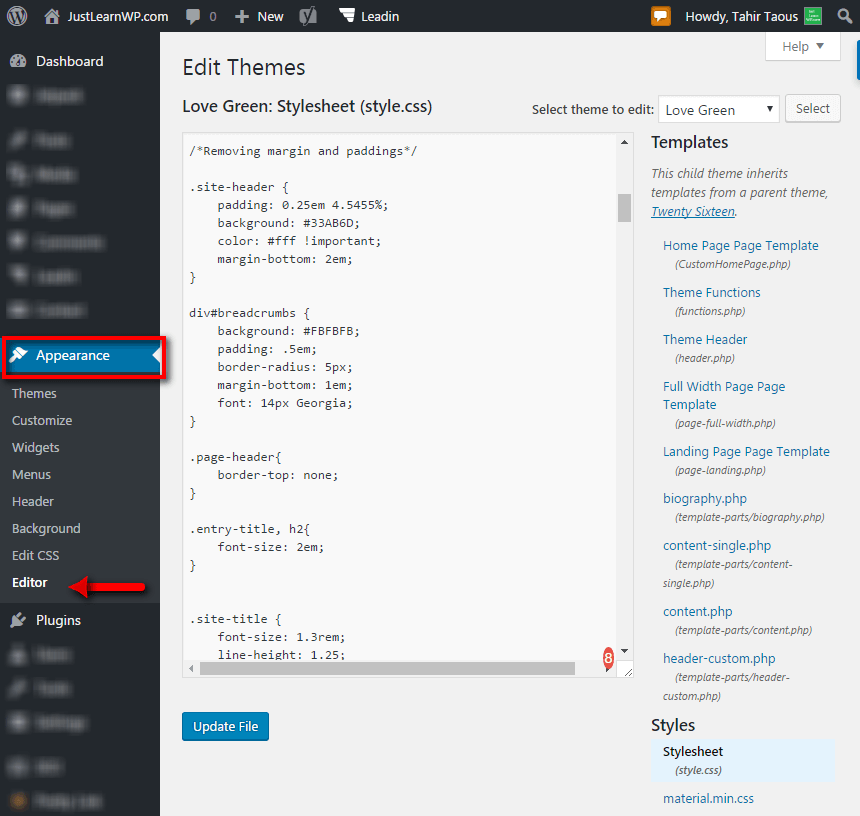
Большинство бесплатных тем WordPress можно в некоторой степени модифицировать. Однако важно помнить, что изменение темы WordPress может создать проблемы при ее обновлении. Если вы планируете изменить тему WordPress, лучше всего создать дочернюю тему. Это позволит вам вносить изменения в дочернюю тему, не затрагивая родительскую тему.
Пользовательские темы не могут быть загружены WordPress. Если вы хотите использовать пользовательскую тему, вам понадобится другой хостинг-провайдер. Темы можно использовать для настройки того, как контент организован на странице, и какие элементы или настройки нужны. Если вы не уверены, как должен выглядеть ваш веб-сайт, на WordPress.com есть большой выбор бесплатных тем, из которых вы можете выбирать. Вы можете создать свое видение, не полагаясь на бесплатную тему , если вы работаете с талантливым программистом или дизайнером. Может быть время, когда вам нужно настроить или обновить сайт.
Как редактировать исходный код темы WordPress
Редактор тем можно найти в разделе «Внешний вид». Отобразятся редактор кода и боковая панель справа, и вы сможете получить доступ к редактору кода с левой стороны. На боковой панели найдите любой из файлов темы и внесите необходимые изменения. На всех веб-сайтах, которые вы посещаете, есть файлы, но некоторые из них встречаются чаще, чем другие.
WordPress — это бесплатная система управления контентом с открытым исходным кодом, используемая тысячами веб-сайтов. Платформа чаще всего используется для ведения блогов, но ее можно использовать для запуска практически любого типа веб-сайта. Имея возможность доступа и редактирования файлов исходного кода WordPress, вы получите полный контроль над своим сайтом. Вы узнаете, как вносить изменения в свой сайт WordPress, если выполните следующие действия. Вы можете изменить HTML-код своей домашней страницы в Личном кабинете, щелкнув вкладку «Внешний вид». Вы можете просматривать изменения своей домашней страницы в режиме реального времени, выбрав «Управление с предварительным просмотром в реальном времени» в разделе «Внешний вид». Доступ к исходному коду PHP и CSS можно получить через редактор внешнего вида или с помощью FTP-клиента.
Редактор тем WordPress
Редактор тем WordPress — это инструмент, используемый для изменения и настройки вашей темы WordPress. Он находится в разделе «Внешний вид» панели инструментов WordPress. Редактор тем позволяет вам вносить изменения в код вашей темы и таблицу стилей.
Персональные блоггеры и фотоблогеры входят в число избранных блоггеров темы Editor . Боковая панель имеет дизайн на основе вкладок и раздел для социальных ссылок, избранных сообщений и логотипа сайта. Ссылки социальных сетей на ваши профили в социальных сетях отображаются в виде значка в редакторе. При использовании выделения текста для выделения внутри абзаца вы можете добавить к тексту желтый фон.
Что такое редактор тем?
Редактор тем позволяет создавать новые темы , изменять существующие и отслеживать цвета, соответствующие каждой теме.
Редактирование темы
Есть много способов изменить тему вашего сайта. Вы можете использовать пользовательский файл CSS, чтобы переопределить стили по умолчанию, или вы можете использовать редактор тем, чтобы изменить внешний вид вашего сайта. Редактор тем — отличный способ изменить цвета, шрифты и макет вашего сайта без знания кода.
С помощью вашей темы вы можете изменить цветовую схему, контент, макет, типографику и так далее. Настройки и разделы, доступные в каждой теме, позволяют вам изменить внешний вид вашего магазина без необходимости кодирования. Инспектор предварительного просмотра позволяет вам видеть разделы и блоки в предварительном просмотре. Если ваш экран имеет ширину более 1600 пикселей и окно браузера полностью развернуто, ваши боковые панели будут выглядеть иначе. В случае более узких браузеров предварительный просмотр темы ограничен одной боковой панелью. Селектор страниц в верхней панели редактора тем позволяет просматривать все шаблоны в вашей теме.
Как отключить тему Edito
Выбранную тему теперь можно просмотреть в редакторе тем.
Когда вы перейдете к «Внешнему виду», нажмите на него и выберите одну из понравившихся тем (любую, которую хотите), а затем деактивируйте ее. Чтобы отредактировать эту деактивированную тему, перейдите в «Внешний вид», а затем «Редактор». Он будет недоступен после выбора раскрывающегося меню.
